黑鲨装机大师重装 win 10 步骤(适用于win7图文解说教程)
电脑出了问题,第一个想到的就是 重装系统 ,如果不想被电脑维修店痛宰的话,就自己重装吧,小编为大家推荐一款 黑鲨装机大师,以下手机黑鲨装机大师重装 win 10 系统步骤,你照着做就行了。
操作步骤
1. 将 U 盘插入 USB 接口,然后在官网下载黑鲨装机大师,因为下载的版本是本地版,所以可以直接打开运行。在黑鲨装机大师软件界面,点击 U盘启动选项,打开 U 盘模式。
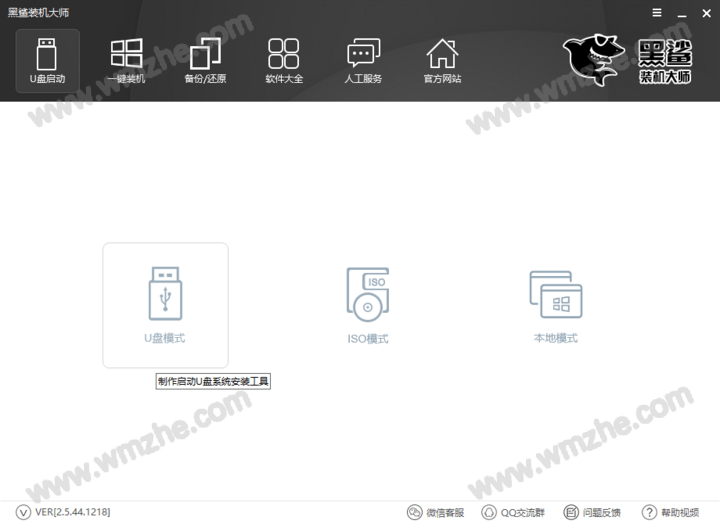
2. 点击右下角的 PE 版本,选择将要制作的 U 盘启动盘内的 PE 系统。黑鲨提供了初级版和高级版两种版本。一般的装机用户选择初级版即可,不过小编还是建议大家选择功能更加齐全的高级版。PE 版本选择完成后,选中 U 盘,点击“一键制作启动 U 盘”。

3. 制作启动 U盘,自然要选择制作何种系统的 U盘。黑鲨装机大师为我们提供了 xp. win 7. win 8. win 10 多种版本的系统,32 位和 64 位的都有。用户可以根据自己的需要和喜好进行选择,小编在此选择的是 win 10 64 位系统。选择好要下载的系统后,黑鲨就会为我们进行下载,并制作成U 盘启动盘。

4. U 盘启动盘制作成功后,重启电脑。通过 U 盘启动快捷键,将 U 盘设置为 BIOS 第一启动项,然后根据自己的电脑型号和位数,选择进入到 PE系统中。U 盘启动快捷键可以通过黑鲨一键重装进行查看。

5. 进入到 PE 系统后,会自动弹出黑鲨装机工具。若没有弹出,也可从桌面打开黑鲨装机工具。在黑鲨装机工具中,选择 U 盘内的系统,选择所要安装到的分区,点击安装系统,即可开始进行系统的安装。
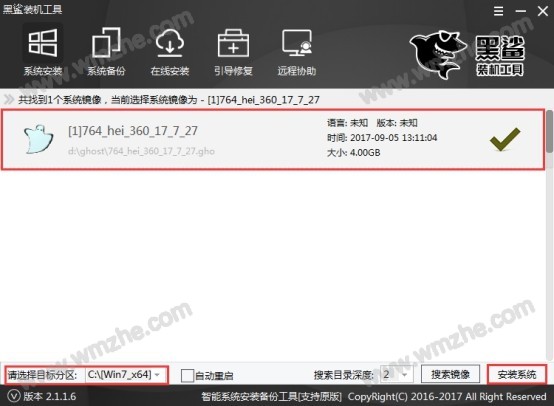
6. 系统安装完成后,记得拔掉 U 盘,然后重启电脑。初次进入重装的系统时黑鲨会进行环境部署,并安装相应的驱动。部署完成后即可进入到全新的 win 10 系统中。

使用黑鲨装机大师重装 win 10 系统是不是很简单,不要再说自己不会了哦。








